本文章以機器翻譯產生。
自動化:Slack 通知
JT
注意:自動化功能僅在進階及更高級計劃中可用。
如果您的團隊使用 Slack 來保持更新,您可以使用 自動化 功能根據您公司 Pipedrive 帳戶中的操作輕鬆轉發通知到 Slack。
要設置 Slack 自動化,您必須首先從市場安裝並授權 Slack 應用程序。
要安裝,請轉到 工具和應用 > Slack > 授權 Slack 帳戶。要了解更多有關 Slack 如何與 Pipedrive 集成的信息,您可以查看我們的市場頁面 這裡。
自訂 Slack 通知
一旦應用程式已連接,請前往您的 自動化頁面開始使用。
要創建自訂Slack自動化,您可以創建一個自訂自動化,並在設置操作時選擇 Slack 選項。
在操作頁面中,您將看到將通知發送到 Slack 頻道或作為直接消息的選項。
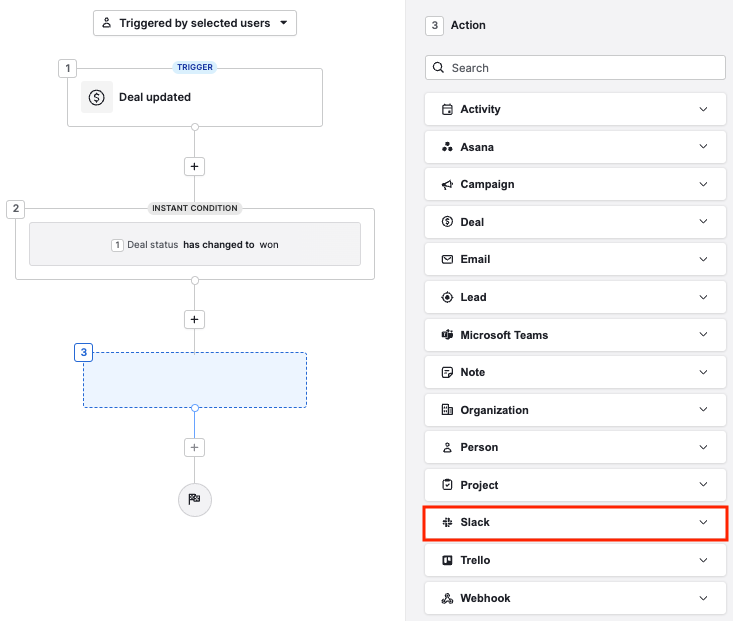
當您點擊“下一步”按鈕後,您將被帶到一個頁面,您可以選擇要包含的其他字段數據。

之後,您將能夠選擇您的 Slack 消息的接收頻道:

然後,在您的操作中的前置文本和附件字段中,您將能夠選擇要包含在 Slack 通知中的字段數據。
要選擇字段,請點擊合併字段圖標,並從可用選項中選擇。

前置文本
- 在您的 Slack 通知中的附件區塊之前出現的信息。
附件
- 與您 Pipedrive 帳戶中發生的觸發事件相關的描述或信息。
一旦保存並激活,您的新自動化現在應該會自動向您的 Slack 帳戶發送通知。

注意:通過自動化發送的直接消息的接收者將是設置集成時選擇的 Slack 用戶。 有關配置您的 Slack 集成的信息,請查看這篇文章。
Slack 通知模板
要快速開始,您可以從兩個現有的 Slack 自動化模板中選擇,這將允許您將與交易相關的信息發送到您的 Slack 頻道或作為私人消息。
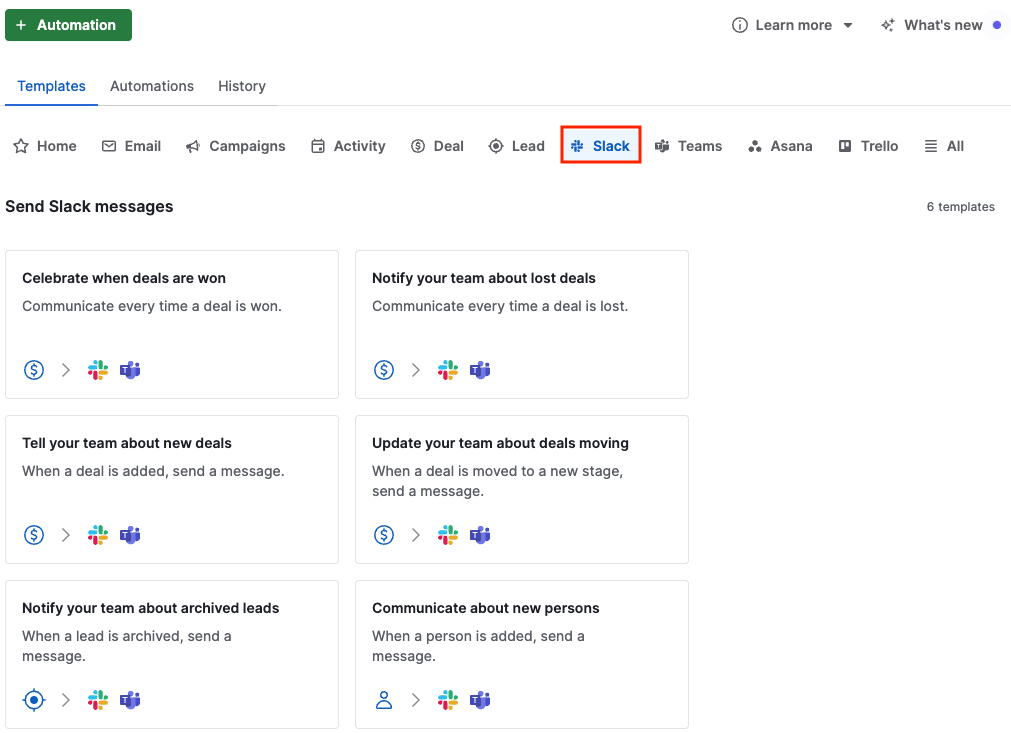
選擇模板後,系統會提示您指定希望用於自動化的觸發條件。
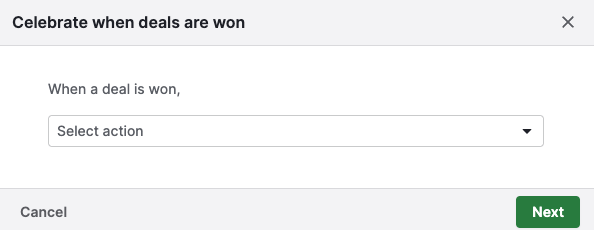
設置完成後,您可以前往您的 我創建的 標籤進一步自定義您的模板化 Slack 自動化。
注意: 在 這篇文章 中了解更多有關自動化模板的信息。
這篇文章有幫助嗎?
是
否